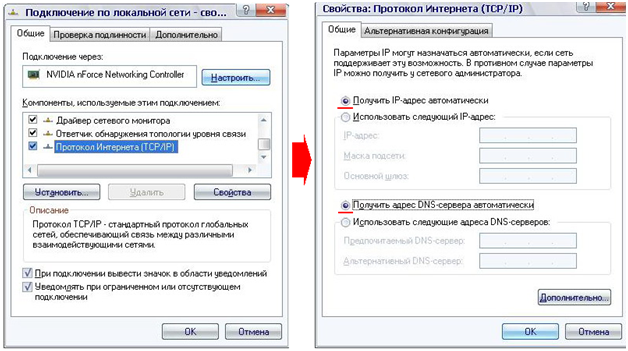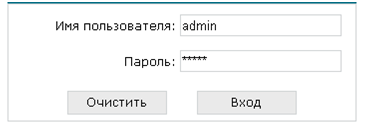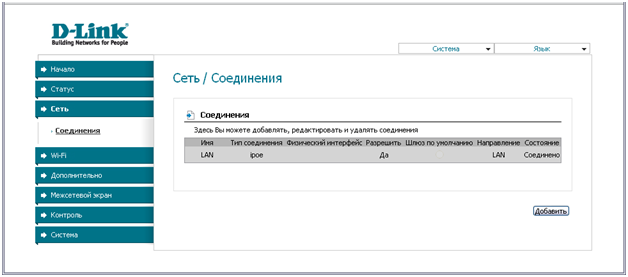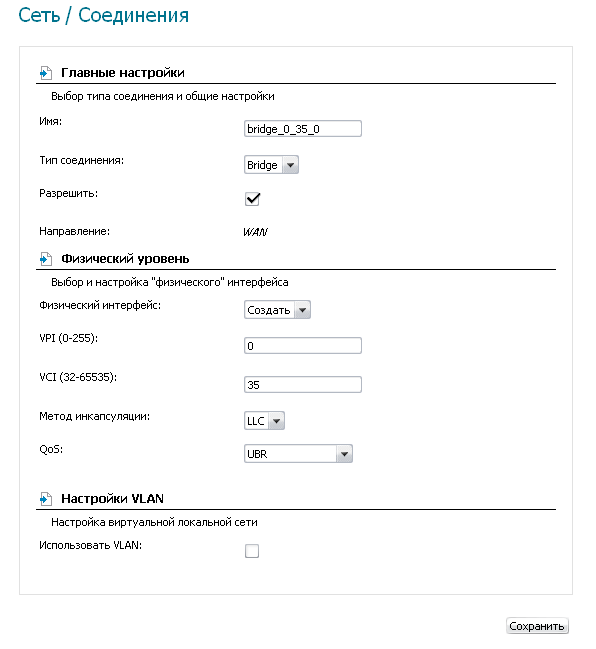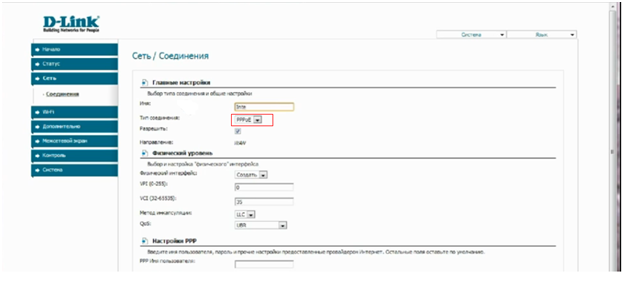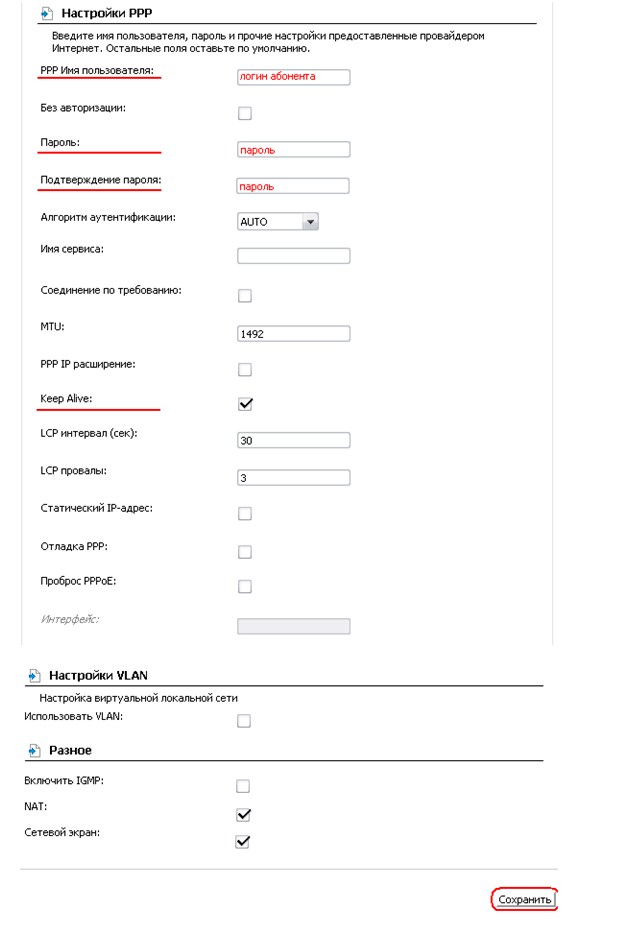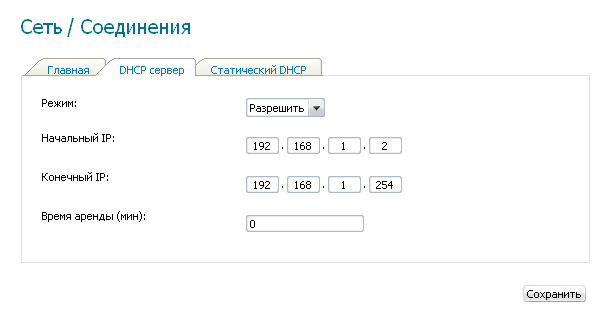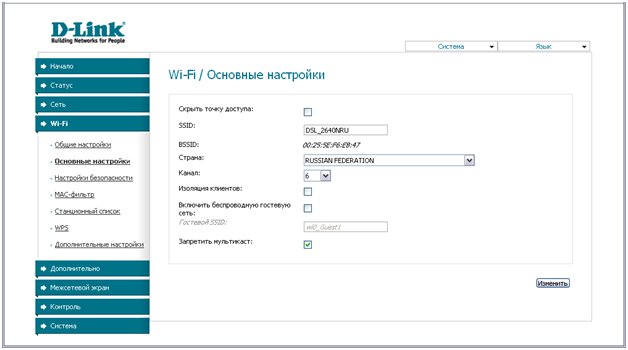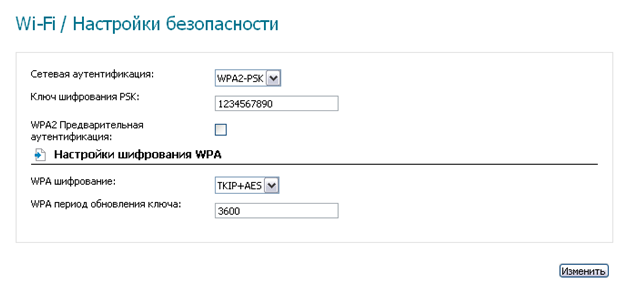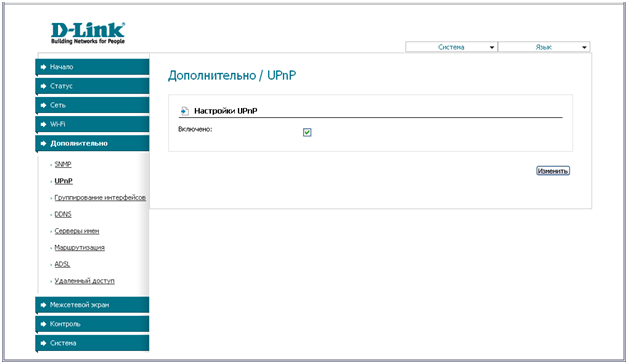Пошаговая настройка универсального ADSL-роутера dsl 2640u фирмы D Link
Роутер D Link dsl 2640u – устройство, обладающее необходимым набором функций для построения домашней сети. Встроенный ADSL-модем создает соединения с высокой скоростью обмена данными, точка доступа беспроводной сети – обладает еще лучшими показателями. В обзоре подробно рассмотрена настройка устройства на базовый набор опций, это – соединение с провайдером, беспроводная сеть, IPTV.
Предварительные действия перед настройкой
Подключение роутера
Настроить роутер можно, только подключив его к компьютеру через сетевой кабель. Для подключения, используется любой порт LAN и патч-корд, идущий в комплекте:
После установки патч-корда, можно подсоединить телефонный кабель. А на компьютере, проводное соединение – должно быть настроено так:
После настройки, можно включить питание роутера. Устройство должно загрузиться через 2-3 минуты.
Авторизация в web-интерфейсе
Известно, что настройка роутера dsl 2640u – не имеет проблем, если производится из web-интерфейса. После загрузки устройства, достаточно открыть браузер на компьютере, и перейти к адресу: 192.168.1.1.
Далее, роутер спросит логин и пароль администратора. Подходит пара «admin»:
Выполнив вход в графический интерфейс, рекомендуем включить «русский язык».
Настройка основных функций роутера
Настройка соединения
Будем настраивать соединение с Интернет под протокол PPPoE с динамическим адресом IP. Роутер dsl 2640u позволяет настраивать «русский PPPoE» с любым методом инкапсуляции (LLC и VC-Mux), а какой из них используется в конкретном случае – надо уточнять у провайдера. А еще, надо знать: имя и пароль абонента, значения VPI и VCI. Если все это известно, приступаем к настройке.
На вкладке «Сеть» -> «Соединения» для создания соединения с Интернет – необходимо нажать «Добавить»:
То, что появится перед пользователем, изначально выглядит так:
Просто, ADSL router dsl 2640u по умолчанию настроен, как «мост». Что можно исправить, указав тип соединения «PPPoE»:
Страница – автоматически изменит вид. Нужно будет указать значения VPI и VCI, а также, тип протокола (по умолчанию, установлен «LLC»).
Блок «Настройки PPP», для динамического IP-адреса – выглядит так:
То есть, нужно установить имя с паролем (а также, галочку «Keep Alive»). Выполнив настройки, достаточно будет сохранить их без перезагрузки роутера.
После сохранения настроек, соединение должно появиться через 10-15 секунд, что можно проверить на вкладке «Сеть» -> «Соединения». В последнем столбце – должна быть надпись «Соединено».
Была рассмотрена настройка роутера D Link 2640u на соединение «PPPoE LLC» с динамическим адресом IP. При использовании протокола «PPPoE VC-Mux» – измените значение в списке «Метод инкапсуляции». В случае статического значения IP, отметьте галочку «статический IP-адрес» (появится поле для его установки).
Если пользователю нужна простая настройка роутера Ростелеком dsl 2640u – должен использовать «LLC», а не «VC-Mux». Именно «LLC» применяется в сетях Ростелекома. Успешной настройки!
Отключение сервера DHCP
Встроенный сервер DHCP – раздает адреса абонентам локальной сети. Он по умолчанию включен, а выключить это сервер (или поменять диапазон адресов) – разрешается пользователю. Для этого, на вкладке «Сеть» -> «Соединения», работу с которой мы рассматривали в предыдущей главе, надо дважды щелкнуть по строке «LAN».
Перед пользователем появится вкладка настроек локальной сети. Далее, надо выбрать закладку «Сервер DHCP»:
Если в списке выбрать значение «Запретить» (вместо «Разрешить»), устройства в сети – больше не смогут автоматически получать IP адрес. То есть, сервер DHCP – будет отключен. Настройки вступят в силу после нажатия «Сохранить».
Установка адресов DNS
Известно, что по умолчанию роутер d link 2640u – получает DNS автоматически. Использование такого режима несколько замедляет работу устройства в целом. Установить адреса DNS-серверов в явном виде можно на вкладке «Дополнительно» -> «Серверы имен»:
Отметьте галочку «Вручную», установите значение в поле «Сервера имен». Если их – несколько, задайте следующее значение, нажав «Enter». Значения вступят в силу после нажатия кнопки «Изменить».
Важно знать! При использовании встроенного DHCP-сервера, нет смысла указывать адреса DNS в явном виде. Устанавливать галочку, в этом случае – не нужно.
Включаем и настраиваем беспроводную сеть
Откройте строку меню «Wi-Fi». На вкладке «Общие настройки» будет только одна галочка: «Включить беспроводное соединение». Она по умолчанию включена.
Перейдите к вкладке «Основные настройки», где находятся параметры Wi-Fi сети:
- «Скрыть точку доступа» – можно, если предполагается использование скрытого имени;
- SSID – поле содержит имя сети (установите требуемое);
- «Страна» – лучше установить «Russian Federation»;
- Номер канала – здесь выбирается свободный канал диапазона 2,4 ГГц (всего их – 13);
- «Запретить мультикаст» – данную галочку надо снять, если предполагается просмотр IPTV в беспроводной сети.
Значения вступят в силу, как только будет нажато «Изменить». Мы рассмотрели, как происходит настройка WiFi роутера dsl 2640u без шифрования в сети.
Многие спросят, где здесь настройка режима сети (N Only, Mixed)? Дело в том, что роутер рассматриваемой модели может работать только в «смешанном» режиме, реализуя максимальную скорость до 65 Мбит/с. Настроить шифрование можно на вкладке «Настройка безопасности».
Например, распространенным вариантом является использование WPA2/PSK с алгоритмом AES+TKIP:
И все же, хорошим методом обеспечения безопасности – можно считать работу на скрытом имени. Выбор оставим за пользователем.
Включение дополнительных опций
Просмотр IPTV на компьютере в сети
Как настроить роутер dsl 2640u на просмотр IPTV? Надо «Включить IGMP» на вкладке настроек соединения («Сеть» -> «Соединения», двойной щелчок по строке с надписью «WAN»).
Мы уже рассматривали, что нужно сделать, чтобы разрешить передачу пакетов IPTV в беспроводную сеть.
Для просмотра IPTV через программу на компьютере, который подключен к сети, этого должно быть достаточно.
Включение UPnP
Чтобы задействовать протокол UPnP, в роутере достаточно выставить галочку «Включено», которая находится на вкладке «Дополнительно» -> «UPnP»:
Новые параметры вступают в силу после нажатия «Изменить». Надеемся, информация – будет полезна.